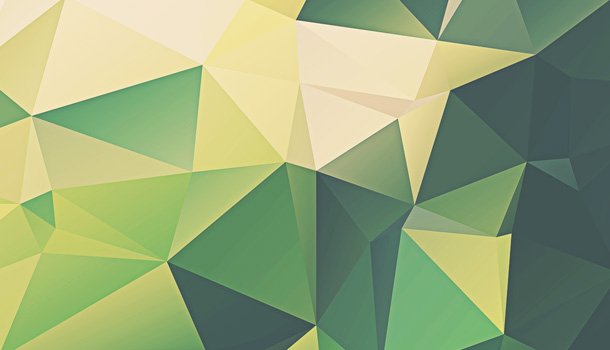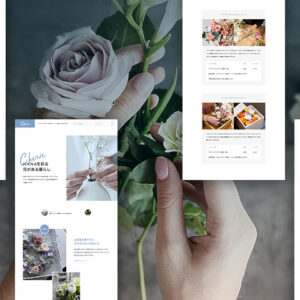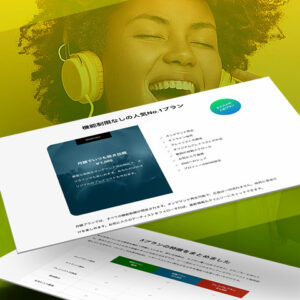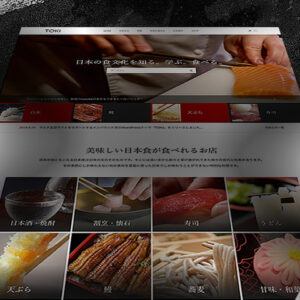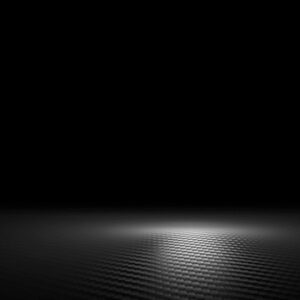ブログ記事をより伝わりやすいものに、記事作成をより簡単にするTCDテーマの機能「クイックタグ」を使う方法をご紹介いたします。
この記事では、現在販売終了しているTCD030~TCD013テーマに搭載されている、AddQuicktagプラグイン利用型のクイックタグについて解説しています。
目次
プラグイン利用型のTCDクイックタグ導入テーマ一覧
例:【FOCUS】Ver2.5→2.6
販売中のテーマは、プラグインなしで「クイックタグ機能」をご利用いただけるように、アップデートされています。最新バージョンにアップデートしてご利用ください。
- TCD029(SWEETY)※販売終了
- TCD028(AMORE)※販売終了
- TCD027(CORE)※販売終了
- TCD026(Reviewer)※販売終了
- TCD025(INNOVATE HACK)※販売終了
- TCD024(PHOTEK)※販売終了
- TCD023(CUBEY)※販売終了
- TCD022(LUXE)※販売終了
- TCD021(NEXTAGE)※販売終了
- TCD020(Logue)※販売終了
- TCD019(Precious) ※販売終了
- TCD018(Opinion)※販売終了
- TCD016(Chill)※販売終了
- TCD015(Grider)※販売終了
- TCD014(AN)※販売終了
- TCD013(Gorgeous)※販売終了
TCD030(FOCUS)以降の新しいTCDテーマをお使いの方は、下記記事をご利用ください。
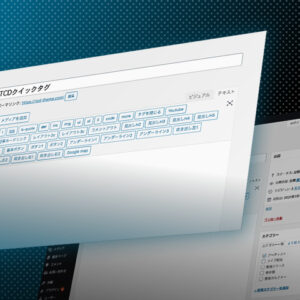
クイックタグ機能とは、TCDテーマオリジナルの記事執筆やコンテンツの作成をサポートする機能です。例えば、見出しやボタンのデザインをあらかじめ登録しておいて、エディター内のボタン一つで投稿や固定ページ内に出力できます。 こちらでは、TCD独自機能「TCDクイックタグ」の基本的な使い方や活用例をご...
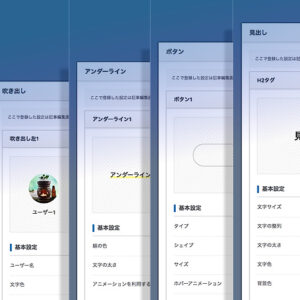
TCDテーマの人気機能のひとつのクイックタグ。「Be(tcd076)」以降のテーマでは、TCDテーマオプションで、オリジナルデザインのクイックタグを登録できるようになっています。 どなたでも非常に使いやすくなっていますので、当記事でその概要をご紹介いたします。 クイックタグ機能とは T...
プラグインのインストールと設定
記事作成をより簡単にするTCDテーマの機能「クイックタグ」を使うためのセットアップ方法をご紹介いたします。
1. プラグインのインストール
ダッシュボード左メニュー【プラグイン】→【新規追加】から「AddQuicktag」と入力して検索します。「AddQuicktag」が表示されますので、「いますぐインストール」をクリック。
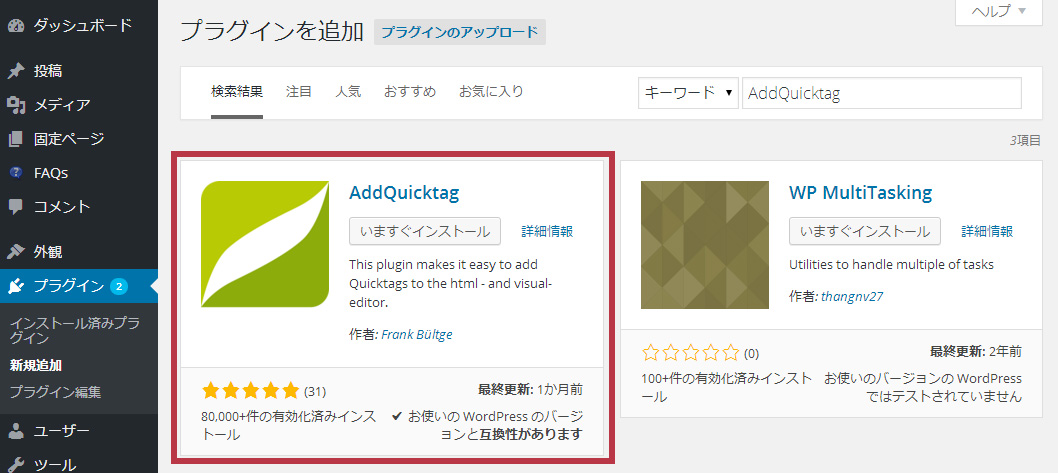
インストール完了後、「プラグインを有効化」をクリックして有効にします。
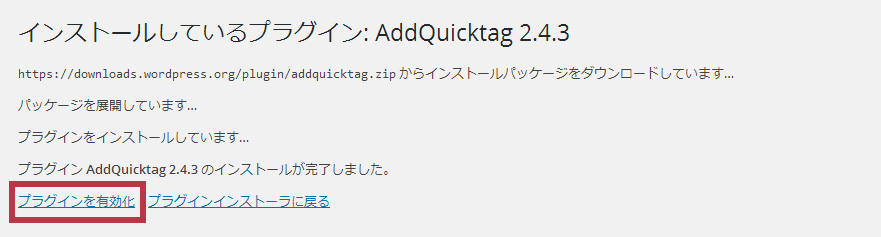
以上でAddQuicktagプラグインのインストールは完了です。
2.設定ファイルのダウンロード
TCDテーマに対応しているクイックタグを利用するには、「AddQuicktag設定ファイル」ダウンロードしていただく必要があります。
「AddQuicktag設定ファイル」はご購入頂いたテーマのダウンロードサイトにご用意しています。ダウンロードサイトにて「addquicktag_import.zip」をダウンロード → 解凍して下さい。「addquicktag_import.zip」を解凍後の「addquicktag.-tcd-all.json」が設定ファイルとなります。
【※すでにAddQuicktagプラグインを導入済みの方は必ずご確認ください】
お客様ご自身で登録済みのクイックタグがすでにある場合に、ダウンロードした設定ファイルをそのままインポートされますと、設定が上書きされてしまいます。(登録済みのタグが消えてしまいます。)
これを防ぐためには、以下の手順で設定を行ってください。
- すでに設定してあるタグのバックアップを取る
- 「addquicktag.-tcd-all.json」をインポート
- 1.で控えておいた登録済みのタグを手動で追加する
※1.のバックアップ方法は、すでに登録済みのタグをエクスポートからjsonファイル形式で出力するのではなく、後でコピペで再度追加しやすいように、例えばテキストエディタ等に項目ごと内容を控えておくetc…
3. 設定ファイルのインポート
次に、『2.設定ファイルのダウンロード』でダウンロードした「AddQuicktag設定ファイル」のインポートを行います。
ダッシュボード左メニュー【設定】→【AddQuicktag】を開いて下さい。

設定画面の最下部「インポート」欄で「ファイルを選択」をクリックし、先ほどダウンロード → 解凍したファイル「addquicktag.-tcd-all.json」を選択します。
ファイルを選択後「ファイルのアップロード・インポート」をクリックします。設定画面に、下図のようにクイックタグが読み込まれたことを確認し、設定ファイルのインポートが完了です。
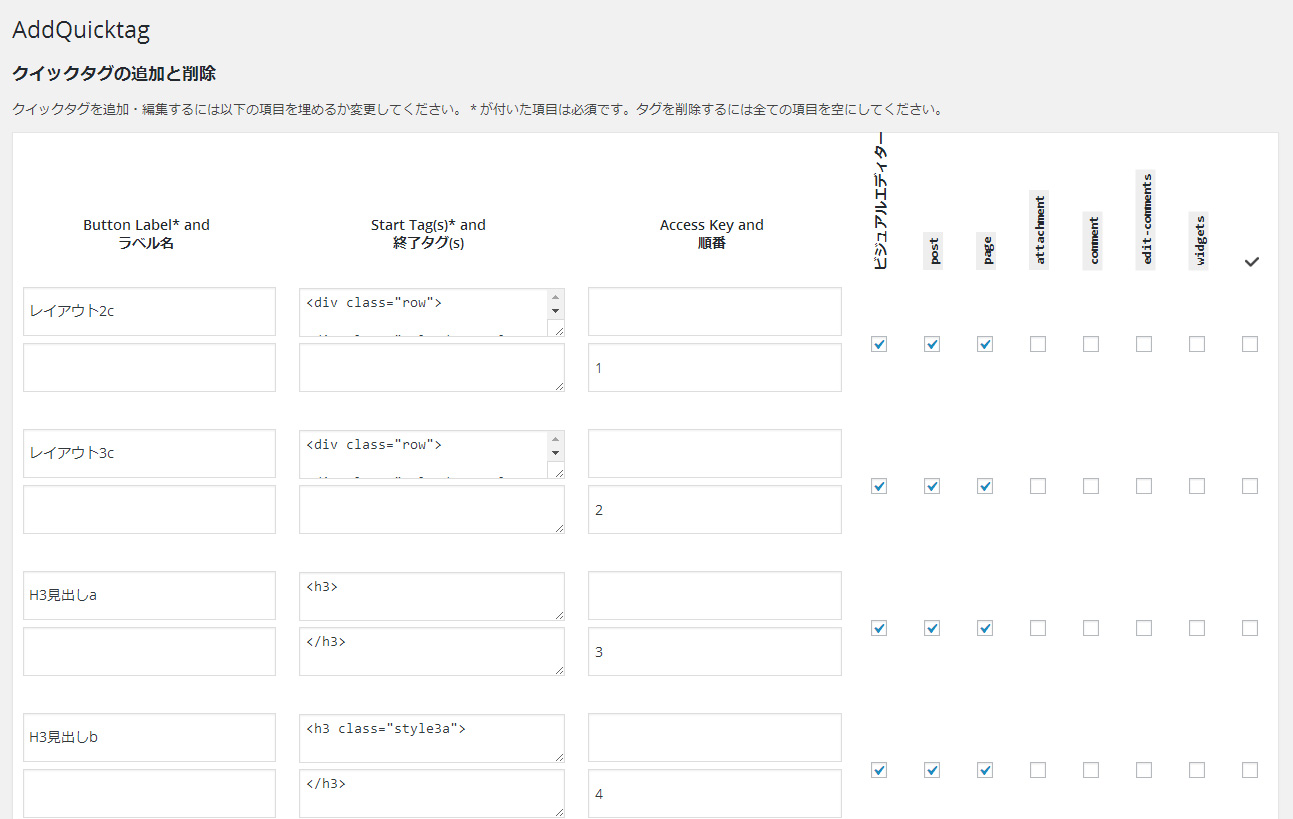
設定ファイルがインポートできない不具合について
2024年3月時点で最新版のv2.6.1では、設定ファイルがインポートできない不具合を確認しております。古いバージョンをインストール、もしくはバージョンをダウングレードしてご利用ください。
詳しい手順はこちらの記事で解説しております。

オリジナルのタグを登録しておける人気のプラグイン「AddQuicktag」ですが、2022年5月現在の最新バージョン(v2.6.1)でjsonファイルが正常にインポートできない不具合が発生しているようです。 弊社で販売しているテーマの中には、「AddQuicktag」のセットアップが必要なもの...
クイックタグの使用方法
クイックタグの使い方は、大きく2通りあります。詳しくは下記リンクをご参照ください。

クイックタグは、コンテンツのスタイルを装飾する際に便利なTCDの独自機能です。 当記事では、TCDテーマに実装されているクイックタグのタイプと、基本的な使い方について紹介します。 TCDクイックタグの複数のタイプ TCDのテーマは常にアップデートを続けております。その中でもクイック...
テーマ付属の「AddQuicktag用設定ファイル」に含まれる、プラグイン利用型のTCDクイックタグのサンプル一覧は、下記ページでご確認いただけます。
リンク先はINNOVATE HACKのクイックタグ一覧ページですが、プラグイン利用型のTCDクイックタグの仕様はすべて共通です。
(応用編)プラグインで設定可能な項目
AddQuicktagプラグインでは、クイックタグを追加したり、クイックタグを非表示にすることができます。
クイックタグボタンを追加する方法
例えば、bt_redのクラスが追加されたボタンを設置したい場合、その都度手打ちで「bt_red」と追記するのは手間がかかるので、あらかじめクラスが追加された[角丸ボタン-red]というボタンがあったら便利ですよね。
AddQuicktagプラグインでは、クイックボタンの追加することができます。
ダッシュボード左メニュー→【設定】→【AddQuicktag】の順にクリックし、AddQuicktagの設定画面を開きます。下図を参考に、クイックタグを追加します。
<設定サンプル(例:[角丸ボタン-red]ボタンを追加する場合)>
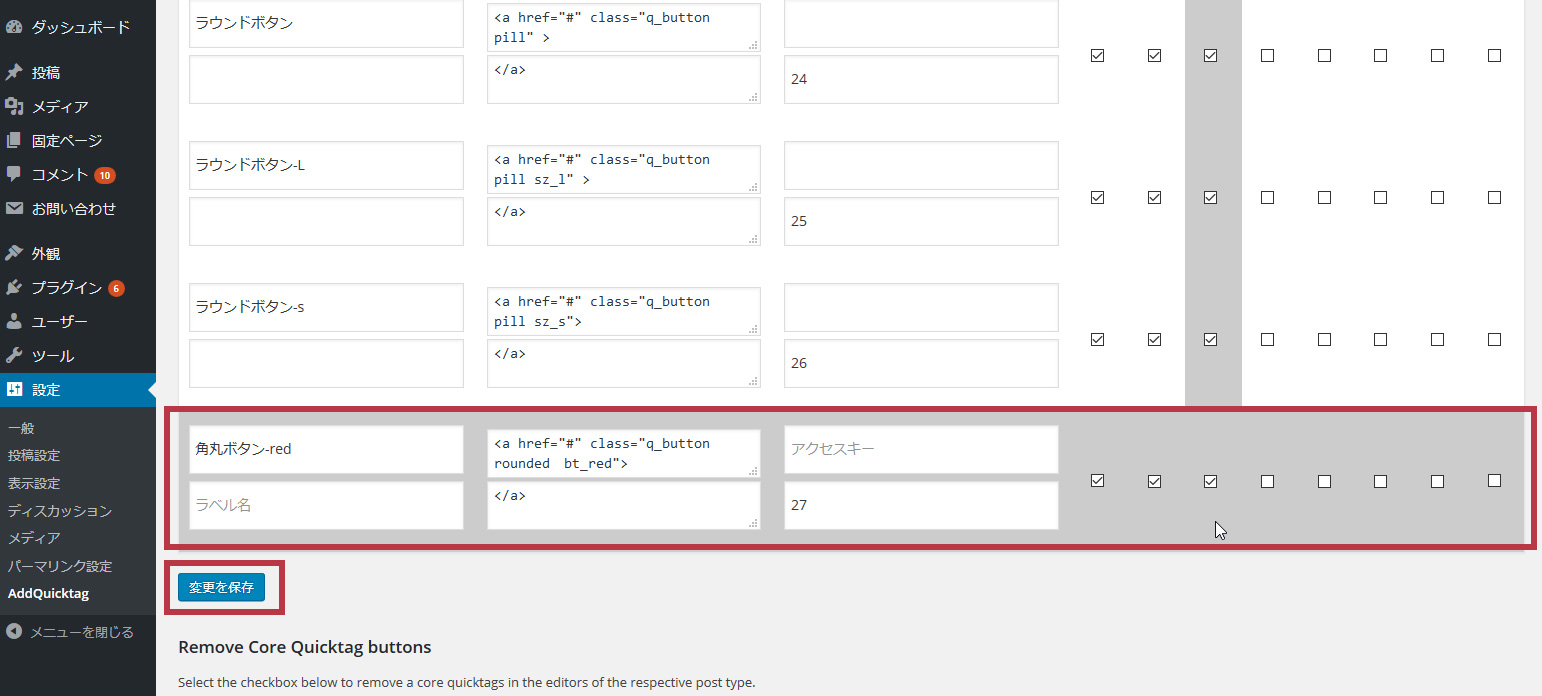
変更を保存すると、投稿編集画面に[角丸ボタン-red]ボタンが追加されました。
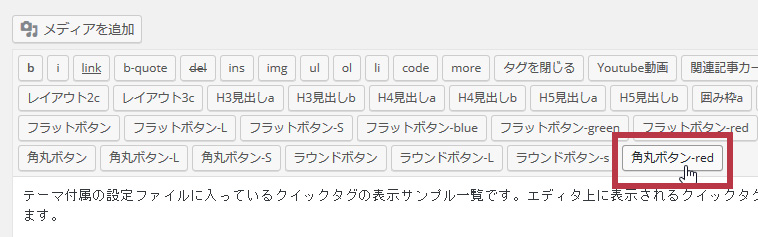
使用頻度の低いクイックタグボタンを非表示にする方法
逆に、あまり使わないボタンを投稿編集画面に表示させたくない場合もあるかと思います。あとで使うかもしれないから削除はしたくない、そのような場合には非表示にしておくこともできます。
ダッシュボード左メニュー→【設定】→【AddQuicktag】の順にクリックし、AddQuicktagの設定画面を開きます。各ボタン設定欄のチェックを外すことで投稿編集画面に表示されなくなります。
<設定サンプル(例:[Youtube動画]ボタンを非表示にする場合)>
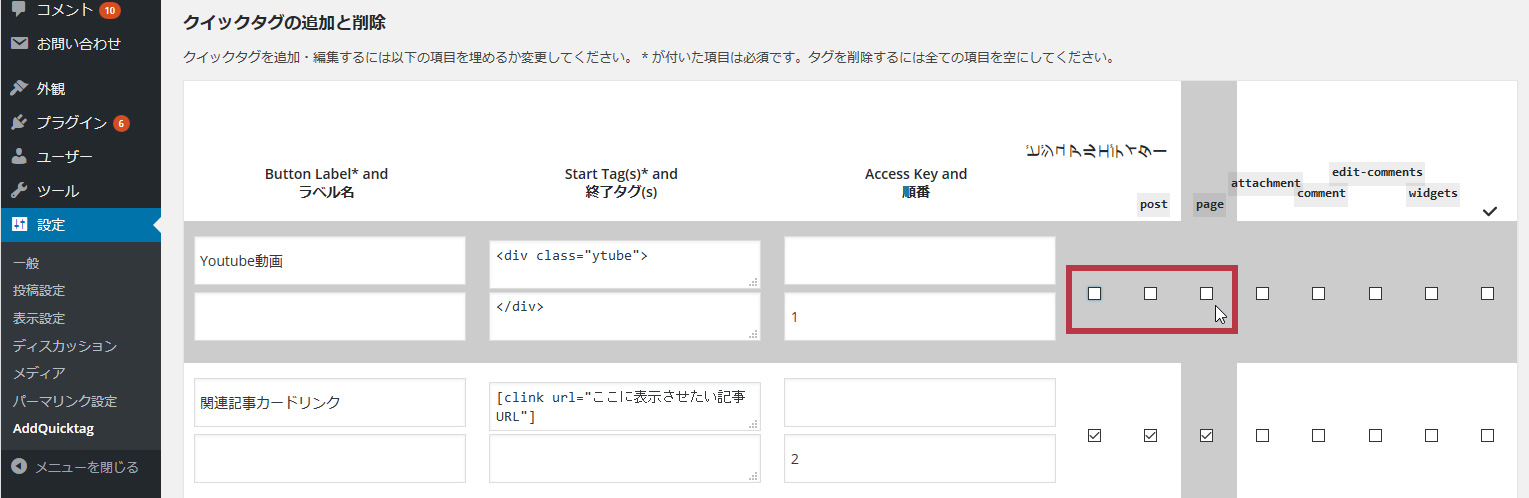
変更を保存すると[Youtube動画]ボタンが表示されなくなりました。
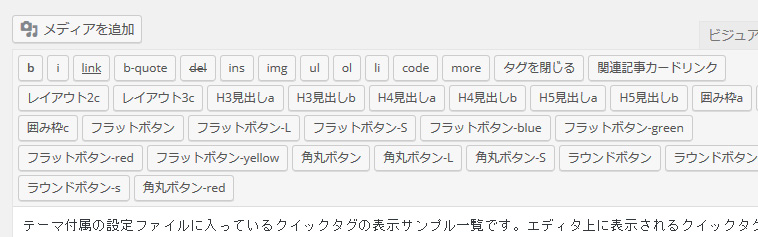
クイックタグボタンは非常に拡張性の高い機能となっています。下記ではクイックタグを利用したカスタマイズ事例を紹介しています。

当記事では、クイックタグ機能をカスタマイズして便利に使いこなす方法をご紹介いたします。 こちらの記事はクラシックエディターを利用していただく想定の記事になります。ブロックエディターのクラシックブロックには対応しておりません。 TCDクイックタグの仕様解説は下記記事を参考にご覧ください。 ...
ぜひ自分仕様にカスタマイズして日々のサイト運営にお役立てください。